▲
- O iOS 26 e iPadOS 26 serão lançados em 15 de setembro com novos recursos para iPhones e iPads compatíveis.
- Este guia ajuda você a preparar seu dispositivo, cuidando de armazenamento e fazendo backup antes da atualização.
- A atualização trará melhorias significativas, mas nem todos os modelos terão acesso a todos os recursos disponíveis.
- Fazer backup arquivado protege seus dados caso precise restaurar uma versão anterior do sistema.
O aguardado iOS 26 e iPadOS 26 chegam oficialmente em 15 de setembro, prometendo uma série de recursos inéditos para iPhones e iPads. Prepare seu dispositivo com antecedência para aproveitar o design Liquid Glass, personalização da Tela de Início e melhorias nos aplicativos Câmera e Telefone. Antes de tudo, é importante verificar a compatibilidade do seu aparelho com as novas versões do sistema operacional.
Este guia foi feito para te ajudar a preparar iPhone para iOS 26 ou seu iPad, cobrindo dicas essenciais de manutenção de armazenamento, conselhos sobre backup e outros detalhes úteis antes de realizar a atualização. Garantir que seu aparelho esteja pronto evita dores de cabeça e assegura uma transição tranquila para as novidades.
Compatibilidade do iPhone com o iOS 26
Saber se seu iPhone é compatível com o iOS 26 é o primeiro passo para a atualização. A boa notícia é que o iOS 26 é compatível com todos os modelos a partir do iPhone 11. Isso inclui uma vasta gama de aparelhos, garantindo que muitos usuários possam desfrutar das novidades.
Os modelos de iPhone que terão suporte ao iOS 26 são:
- iPhone 16e
- iPhone 16
- iPhone 16 Plus
- iPhone 16 Pro
- iPhone 16 Pro Max
- iPhone 15
- iPhone 15 Plus
- iPhone 15 Pro
- iPhone 15 Pro Max
- iPhone 14
- iPhone 14 Plus
- iPhone 14 Pro
- iPhone 14 Pro Max
- iPhone 13
- iPhone 13 mini
- iPhone 13 Pro
- iPhone 13 Pro Max
- iPhone 12
- iPhone 12 mini
- iPhone 12 Pro
- iPhone 12 Pro Max
- iPhone 11
- iPhone 11 Pro
- iPhone 11 Pro Max
- iPhone SE (2ª geração e posteriores)
É importante lembrar que nem todos os recursos do iOS 26 estarão disponíveis para todos esses modelos. Algumas funcionalidades, especialmente aquelas que dependem da Apple Intelligence, serão exclusivas dos modelos iPhone 15 Pro e iPhone 16. Essas características exigem um poder de processamento mais avançado.
Leia também:
Além disso, o iOS 26 virá pré-instalado nos novos modelos de iPhone 17. Estes lançamentos estão programados para setembro de 2025, coincidindo com a disponibilização da atualização para os aparelhos existentes.
Compatibilidade do iPad com o iPadOS 26
Os usuários de iPad também precisam verificar a compatibilidade de seus dispositivos para o iPadOS 26. A Apple geralmente oferece um bom período de suporte para seus tablets, mas algumas gerações acabam ficando de fora com o tempo. A lista de modelos compatíveis é:
- iPad Pro (M4)
- iPad Pro de 12,9 polegadas (3ª geração e posteriores)
- iPad Pro de 11 polegadas (1ª geração e posteriores)
- iPad Air (M2 e posteriores)
- iPad Air (3ª geração e posteriores)
- iPad (A16)
- iPad (8ª geração e posteriores)
- iPad mini (A17 Pro)
- iPad mini (5ª geração e posteriores)
Note que o iPad (7ª geração) é o único modelo que, apesar de ser compatível com o iPadOS 18, não receberá o iPadOS 26. Essa mudança indica um ciclo de vida de suporte natural para os dispositivos mais antigos da linha.
Assim como nos iPhones, nem todas as funcionalidades do iPadOS 26 estarão disponíveis para todos os modelos compatíveis. Recursos que dependem da Apple Intelligence são restritos a iPads com chips M1 ou superiores, e também ao iPad mini de 7ª geração, que vem com o chip A17 Pro. Isso garante que as funções mais exigentes rodem sem problemas.
É sempre bom consultar os requisitos específicos de cada recurso após a atualização. Dessa forma, você evita frustrações e sabe exatamente o que esperar do seu dispositivo com o novo sistema.
Libere espaço de armazenamento no seu dispositivo
Antes de embarcar na atualização para o iOS 26 ou iPadOS 26, é crucial garantir que seu aparelho tenha espaço de armazenamento suficiente. Uma boa quantidade de espaço livre é essencial para o download e a instalação da nova versão do sistema operacional sem complicações.
Comece fazendo uma varredura pelos aplicativos instalados no seu dispositivo. Deslize pela tela de início e verifique suas pastas para encontrar aqueles apps esquecidos que estão ocupando um espaço valioso. Muitas vezes, acumulamos aplicativos que não usamos mais.
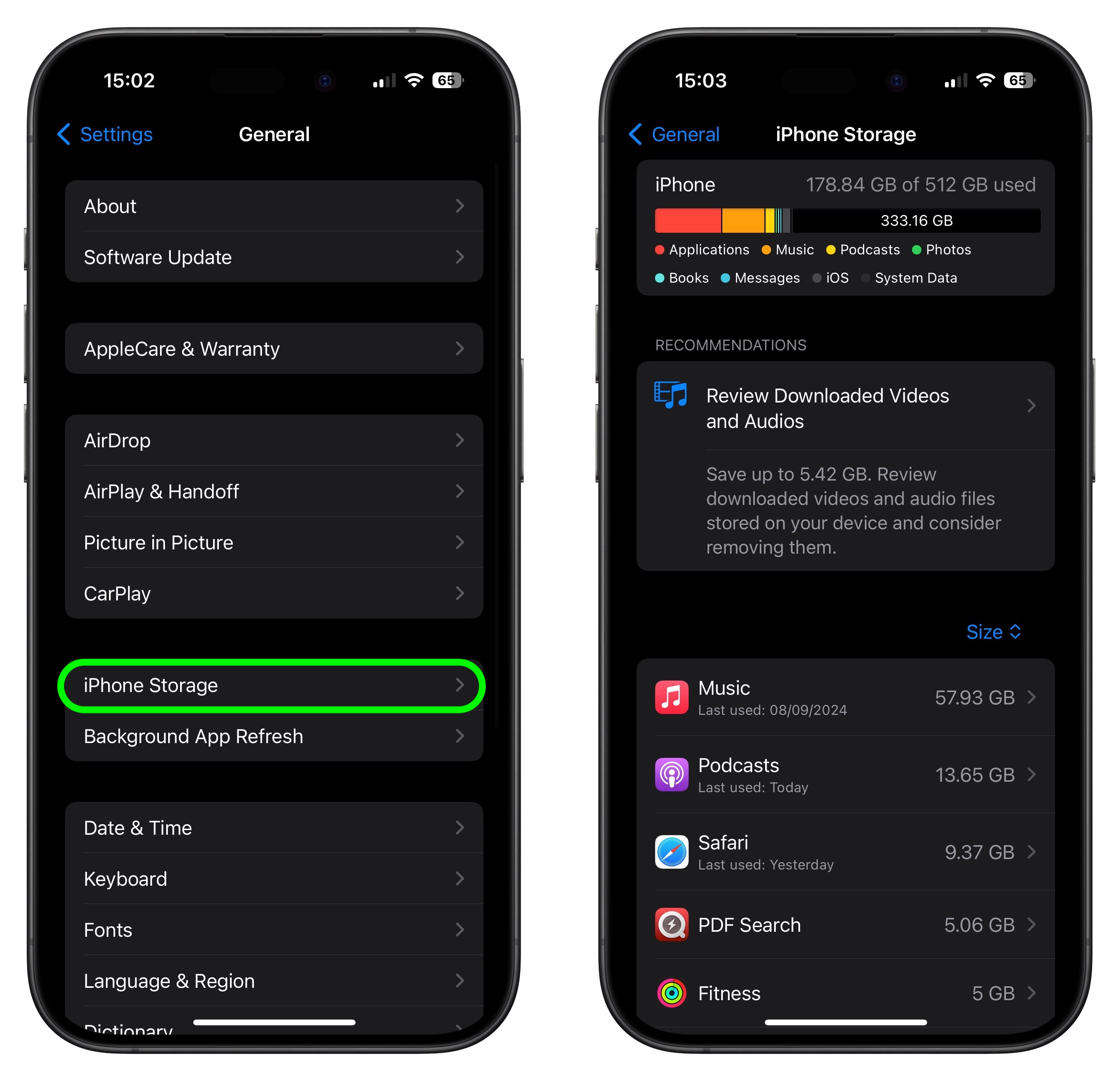
Para deletar um aplicativo, basta manter o dedo pressionado sobre ele e tocar no “X” que aparece no canto do ícone. Se preferir, vá em Ajustes ➝ Geral ➝ Armazenamento do iPhone/iPad, toque nos apps que não utiliza e selecione Apagar App. Essa ação não pode ser desfeita, mas você sempre pode reinstalar os apps depois.
Verifique também o tamanho de aplicativos de redes sociais e mensagens, como Facebook e WhatsApp. Eles costumam aumentar bastante de tamanho devido ao histórico de conversas e cache de mídias. Considerar desinstalá-los e reinstalá-los pode liberar muito espaço e começar do zero.
Fique atento às recomendações da tela de Armazenamento do iPhone. O sistema pode sugerir otimizações, como guardar fotos de alta resolução no iCloud e manter versões menores no dispositivo, ou descarregar automaticamente apps pouco usados. Essas dicas podem fazer uma grande diferença.
Faça um backup arquivado do seu dispositivo no Mac
Fazer um backup local do seu dispositivo no computador é uma prática recomendada. Isso serve como uma segurança caso algo dê errado durante a instalação do iOS 26 ou iPadOS 26, ou se a atualização falhar. Um backup arquivado é fundamental se você precisar reverter para uma versão anterior do sistema.
Para fazer o backup no seu Mac, siga estes passos:
- Conecte seu iPhone ou iPad ao Mac usando o cabo original.
- Permita que o acessório se conecte clicando em Permitir na janela de diálogo.
- Abra uma janela do Finder clicando no ícone correspondente no Dock.
- Clique no nome do seu dispositivo iOS na barra lateral.
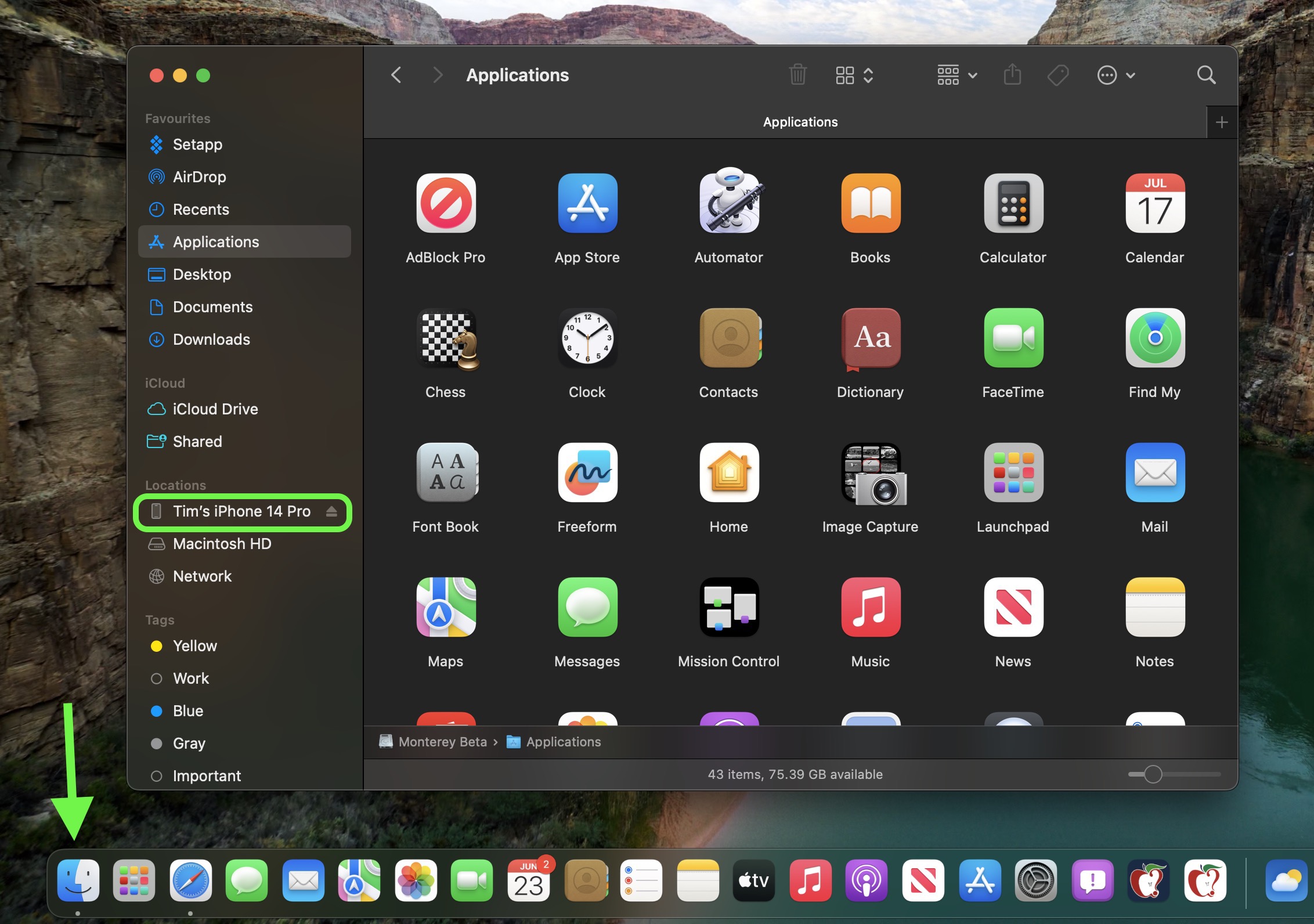
- Se for a primeira vez que você conecta o aparelho ao Mac, clique em Confiar na janela do Finder.
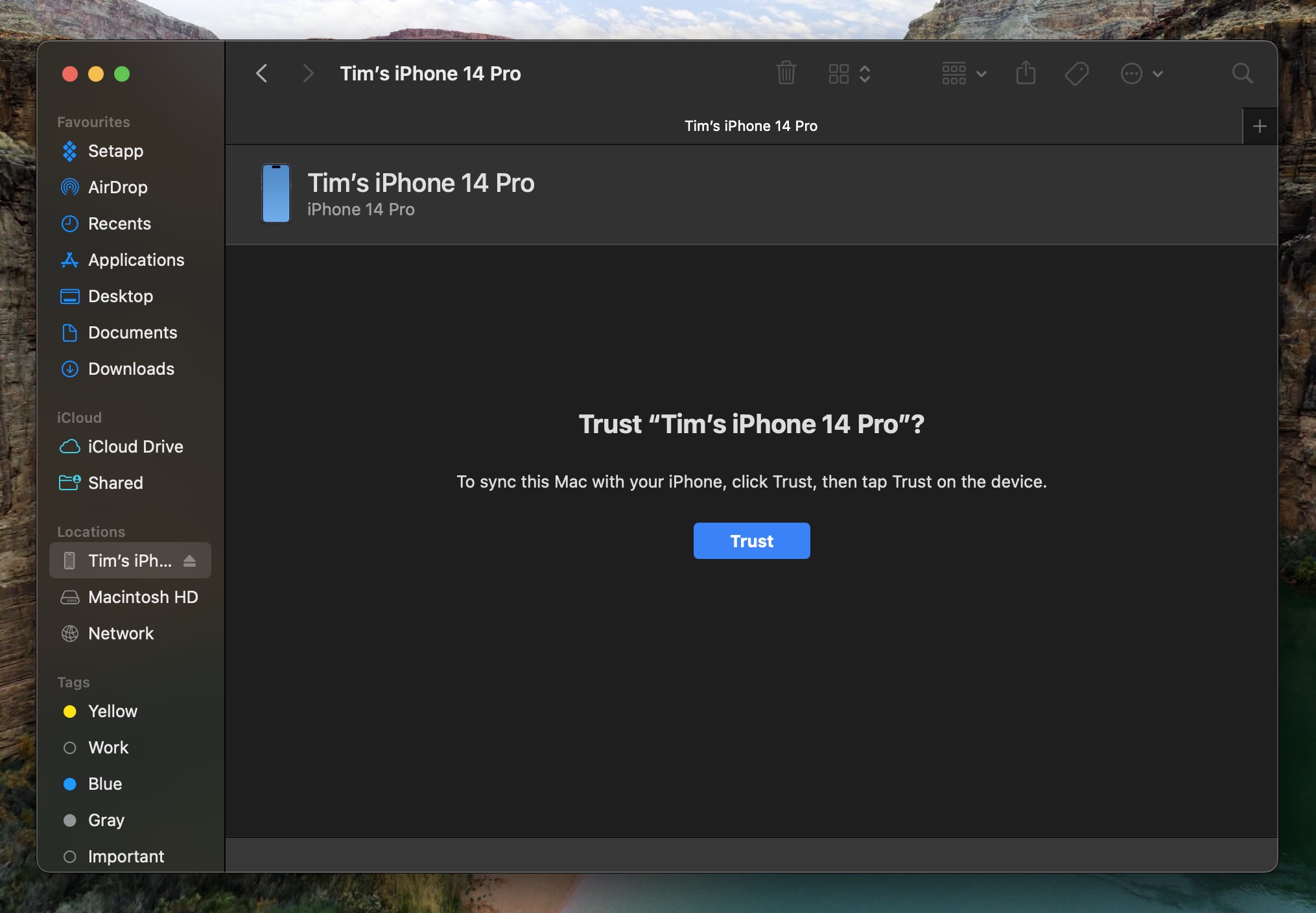
- Toque em Confiar no seu dispositivo quando solicitado e digite sua senha para confirmar.
- Na aba Geral, selecione a opção Fazer backup de todos os dados do seu iPhone/iPad para este Mac.
- Se quiser criptografar o backup, marque a caixa Criptografar backup local e defina uma senha para proteger seus dados.
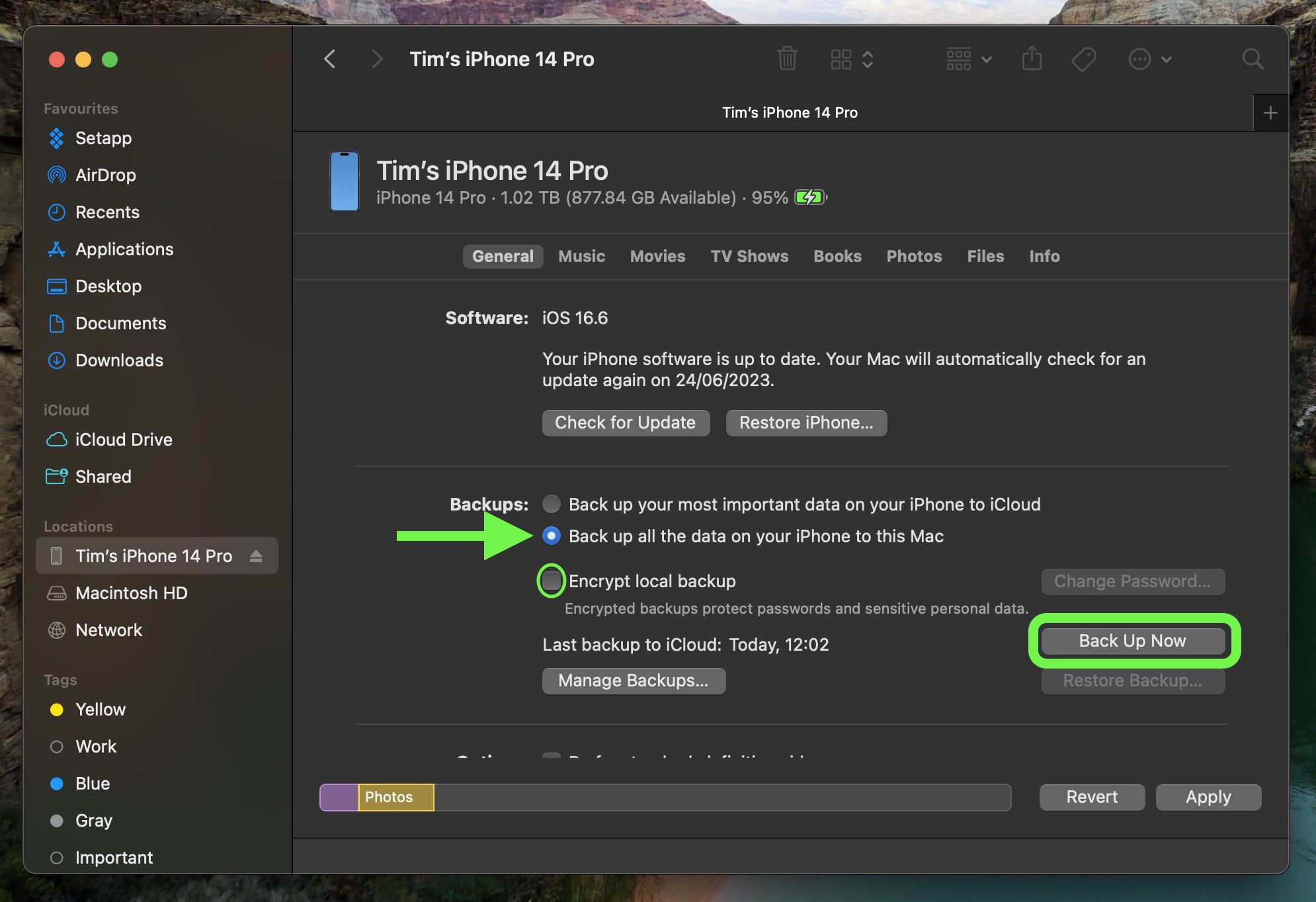
- Se você não quiser criptografar ou já tiver backups criptografados, clique em Fazer Backup Agora. O tempo de conclusão pode variar.
- Para arquivar o backup, vá em Gerenciar Backups ➝ Selecionar Backup, clique com o botão direito no backup e escolha Arquivar. Isso impede que ele seja sobrescrito por futuros backups ou excluído automaticamente por falta de espaço.
Este backup arquivado não será sobrescrito em futuras cópias de segurança. Assim, você poderá restaurá-lo a qualquer momento usando a opção Restaurar Backup… na mesma tela do Finder, garantindo que seus dados antigos estejam sempre acessíveis.
Faça um backup arquivado do seu dispositivo no Windows
Se você utiliza um computador com Windows, o aplicativo Apple Devices é a ferramenta principal para gerenciar seu iPhone ou iPad conectado. Fazer um backup arquivado é igualmente importante neste sistema operacional para proteger seus dados antes de uma grande atualização.
Siga estas etapas para criar seu backup arquivado no Windows:
- Conecte seu iPhone ou iPad ao seu PC com Windows. Pode ser necessário tocar em Confiar no seu dispositivo Apple.
- Abra o aplicativo Apple Devices no seu PC e selecione seu dispositivo Apple na barra lateral.
- Clique em Geral na barra lateral.
- Use as opções para escolher onde fazer o backup dos seus dados. Se desejar criptografar os dados, selecione Criptografar backup local e defina uma senha segura.
- Clique em Fazer Backup Agora para iniciar o processo.
- Após a conclusão do backup, selecione Gerenciar Backups para visualizar o arquivo de backup criado.
- Clique com o botão direito no backup que você acabou de criar e escolha Arquivar. Essa etapa adicional evita que o backup seja sobrescrito por cópias futuras ou automaticamente excluído caso o computador fique com pouco espaço de armazenamento.
Manter um backup arquivado é uma medida de segurança inteligente. Ele garante que, mesmo após a instalação de uma nova versão do iOS ou iPadOS, você tenha uma cópia segura dos seus dados anteriores, pronta para ser restaurada se necessário.
Instalação do iOS 26
Quando o iOS 26 e o iPadOS 26 forem liberados em 15 de setembro como uma atualização over-the-air, geralmente por volta das 14h (horário de Brasília), é importante que seu dispositivo esteja totalmente carregado. A atualização pode levar algum tempo para ser concluída, e uma conexão Wi-Fi estável é essencial para o processo.
Para verificar se a atualização está disponível, vá em Ajustes ➝ Geral ➝ Atualização de Software e aguarde um momento para que seu dispositivo se conecte aos servidores da Apple. Caso você não tenha pressa, o iOS 26 ou iPadOS 26 também pode ser instalado automaticamente quando você conectar o iPhone ou iPad ao computador novamente.
A paciência é fundamental durante este processo. Evite usar o dispositivo intensamente enquanto a atualização ocorre. Uma instalação bem-sucedida garante que você aproveite todas as novas funcionalidades sem interrupções.
Este conteúdo foi auxiliado por Inteligência Artificial, mas escrito e revisado por um humano.
Via MacRumors








